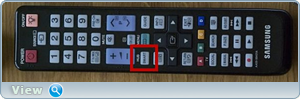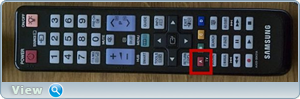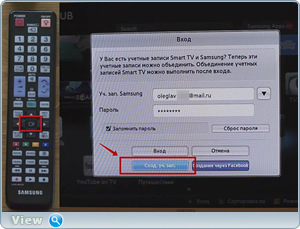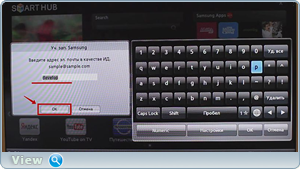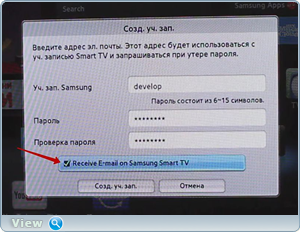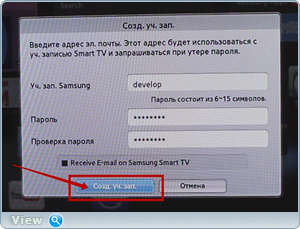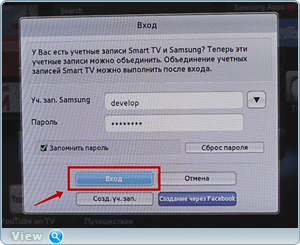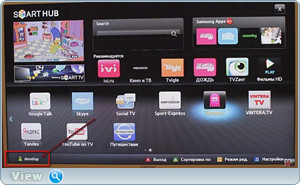После того, как на прилавках магазинов появились «умные» телевизоры, в мире телеиндустрии произошла самая настоящая революция. Ведь теперь пользователи могут смотреть любые телеканалы в высоком качестве из любой точки мира и одновременно наслаждаться многочисленными функциями, которые ранее были доступны только владельцам компьютеров с интернет-соединением. Главное – купить правильный телевизор и овладеть несложной наукой, позволяющей настроить ТВ на Смарт ТВ Самсунг за считанные минуты.

Настройка интернет на телевизоре Samsung
Основное отличие Смарт ТВ от обычных телевизоров – интеграция «умного» блока. Производитель использует процессор Tizen, который по функционалу приближает устройство к компьютеру. Чтобы использовать возможности Интернета, его необходимо подключить к Глобальной Сети. Сделать это можно двумя способами: проводным и беспроводным.
Регистрация аккаунта для Samsung через ПК
Проводной интернет
Подключение выполняется с помощью сетевого Ethernet-кабеля RJ45 к LAN-порту. Достоинством этого варианта считается высокая скорость интернета, максимально четкий и стабильный сигнал, быстрая настройка. К недостаткам можно отнести обилие проводов и необходимость покупки внешнего модема (разветвителя). Без него невозможно будет использовать проводное соединение для других домашних устройств.
Специалисты рекомендуют подключать телевизор к Интернету через маршрутизатор, а не напрямую (когда шнур вставляется в разъем на панели ТВ). Поскольку провайдеры используют различные типы соединений, есть вероятность, что не все они будут совместимы со Smart TV.
При подключении через маршрутизатор включается DHCP-сервер (он подразумевает автоматическое присвоение IP-адреса), и роутер самостоятельно выполняет сетевые настройки. Протокол динамической конфигурации сетевого узла практически всегда активирован по умолчанию. Но, если все же провайдер выдал статический IP-адрес, выставлять параметры нужно будет вручную. Для этого следует:
- вставить кабель в разъем и перейти в меню ТВ;
- открыть раздел «Настройки сети» и выбрать «Кабель»;
- в появившемся окне вручную ввести все параметры, которые выдал провайдер, и нажать кнопку «ОК».
Настройка сетевого подключения будет выполнена.
Оставьте свои контактные данные и наш менеджер свяжется с вами в течение рабочего дня
Беспроводной интернет
Большинство телевизоров Самсунг оснащены встроенным Wi-Fi роутером. В этом случае чтобы обеспечить соединение, потребуется выполнить следующие действия:
- открыть основное меню;
- перейти в раздел «Настройки сети»;
- выбрать тип сети → Беспроводная;
- в перечне доступных соединений выбрать нужное;
- выполнить подключение.
После синхронизации на экране появится уведомление о том, что устройство было успешно подключено к сети.









Как подключиться с применением технологий Plug
Регистрации аккаунта Samsung через ТВ
Как осуществить подключение:
- Найдите WPS в настройках телеприемника.
- На маршрутизаторе должна быть кнопка с соответствующим названием. Нажмите ее.
- После этого, на экране должна отобразиться информация об успешном подключении.
Телевизор не подключается к сети интернет: причины и решение проблемы
Порой владельцы «умных» телевизоров сталкиваются с проблемой выхода в сеть Интернет. Причины могут крыться в неправильном подключении, некорректных настройках Smart TV или маршрутизатора, неполадках, возникающих у провайдера. Чтобы избежать этого, нужно проанализировать наиболее распространенные причины и узнать, как их устранить.
| Проблема | Способ решения |
| Подключение ТВ к другой Wi-Fi сети с ограниченным доступом выхода в Интернет | Перейти в «Настройки сети» и выбрать нужный тип беспроводного соединения |
| Введен неверный пароль при подключении к точке доступа | Указать правильный ключ безопасности и повторить попытку |
| Некорректная работа протокола DHCP | Отключить функцию в роутере и ввести параметры вручную, перейдя в меню → Сеть → Состояние сети → Настроить IP |
| Отключена функция автоматического присвоения IP и DNS телевизионному оборудованию | В меню ТВ повторить путь, указанный выше, только в настройках IP активировать опцию «Получать автоматически» |
| Отсутствие соединения с интернетом при подключении кабеля провайдера к ТВ напрямую | Проверить состояние шнура или настроить подключение через маршрутизатор |
| Программный сбой или ошибки в телевизоре, устаревшая версия операционной системы. | Зайти на официальный сайт Samsung и скачать обновленную прошивку |
Что такое функция Smart TV
Smart TV, или умное телевидение — технология, позволяющая использовать интернет и цифровые интерактивные сервисы в телевизорах и цифровых приставках. Телевизор подсоединяется к Интернету, и дает возможность просматривать любимые каналы, мультфильмы, потреблять другой развлекательный контент. Дополнительно на такой компьютер можно устанавливать многие приложение и пользоваться разнообразными услугами, которые доступны пользователям сети.

Создание учетной записи и установка приложений
Завершающим этапом подключения Смарт ТВ к Интернету является регистрация на Samsung Apps. Наличие учетной записи позволяет своевременно получать обновления и использовать возможности интернета в полном объеме. Чтобы зарегистрироваться, необходимо проделать следующие манипуляции.
- Включить ТВ Самсунг в розетку питания.
- Нажать на клавишу «Smart» и открыть приложение «Smart Hub», после чего войти в меню.
- На пульте дистанционного управления нажать кнопку А.
- В появившемся на экране меню выбрать опцию «Создание учетной записи».
- В окне «Логин» вести адрес электронной почты.
- В поле пароль придумать и ввести комбинацию из 8-15 символов. Использовать латинский шрифт.
- Напротив появившегося сообщения «Receive E-mail on Samsung Smart TV» поставить галочку.
- Кликнуть по клавише «Создание учетной записи».
Свой логин и пароль нужно запомнить или записать, и вводить из каждый раз при входе в приложение «Smart Hub».
Чтобы начать пользоваться технологией Смарт На телевизоре Самсунг, следует скачать актуальные приложения. Для этого нужно:
- зайти в меню, нажав по соответствующей кнопке на пульте ДУ;
- найти и запустить магазин «Samsung Apps»;
- в открывшемся окне выбрать интересующее приложение и кликнуть по иконке;
- на вкладке нажать кнопку «Установить» и подождать несколько секунд, пока закончится операция.
Все другие приложения скачиваются аналогичным способом. Для этого лишь требуется вернуться назад на страницу магазина.











Тестирование выполненных настроек
После выполнения всех вышеописанных настроек нужно их протестировать, чтобы убедиться в готовности СМАРТ-телеприемника к работе. Для этого следует осуществить ряд действий.
- Сначала необходимо запустить телеприемник и убедиться, что каналы работают, а качество звука и изображения устраивает пользователя. В случае необходимости можно внести изменения в меню телевизионной панели.
- Далее нужно включить Smart Hub и удостовериться, что телевизор подключается к Интернету.
- Затем требуется проверить установленные приложения на работоспособность.
Если все в порядке, можно пользоваться телевизором.
Пошаговая инструкция по настройке каналов на Смарт ТВ
Чтобы иметь возможность смотреть любимые программы и телепередачи, необходимо выполнить поиск всех эфирных каналов. Вначале нужно выбрать источник сигнала. Его тип (аналоговый, цифровой или спутниковый) зависит от вида используемого оборудования.
Для настройки каналов нужно придерживаться следующего алгоритма действий:
- открыть «Меню» телевизора;
- перейти в раздел «Все настройки»;
- выбрать категорию «Каналы»;
- установить тип сигнала и активировать опцию «Автоматический поиск».
Процесс сканирования длится несколько минут, однако после его завершения найденные каналы потребуется сохранить. Если одна или несколько трансляций отсутствует, их можно найти , активировав ручную регулировку. Для этого нужно знать частоту и диапазон вещания.
Блокировка отдельных каналов
Существует много причин, почему телевизор не показывает определенные каналы, в некоторых случаях их заблокировал сам пользователь. С какой целью это делается? Все очень просто и понятно, установка пароля на телеканалы позволяет заблокировать от детей. Чтобы провести настройку каналов, установив на некоторые пароль, следуйте инструкции:
- Открываем главное меню.
- Выбираем раздел «Трансляция».

- Нажимаем на команду «Блокировка».
- Активируем ее путем выбора «Включить».
- Выбираем каналы, которые вы хотите заблокировать, просто поставьте возле них галочку.

По умолчанию система блокирует их стандартным паролем – 0000. Однако перед сохранением внесенных изменений телевизор предложит установить собственный пароль.
Если в определенный момент необходимость в блокировке исчезнет, то ее очень легко отменить, для этого нужно снова зайти в раздел «Трансляция» выбрать «Блокировка», а потом просто отключить эту функцию, введя установленный пароль.
Как подключить смартфон и Айфон к телевизору Самсунг
Ели надоело всматриваться в маленьких дисплей смартфона и портить зрение, технология Smart TV позволяет синхронизировать его с телевизионным оборудованием. Пользователь мобильного устройства получает возможность играть в любимые игры, просматривать фильмы и увлекательные спортивные матчи, организовывать презентации, «серфить» в интернете, используя экран с широкой диагональю.
Существует несколько вариантов синхронизации телефона на базе Android или iOS с телевизором:
- с помощью фирменной технологии от Samsung – «Screen Monitoring»;
- посредством приложения Smart View и одной локальной сети Wi-Fi;
- используя функции Miracast или Wi-Fi Direct;
- с помощью технологии MHL.
Подключать мобильное устройство к телевизионной панели можно беспроводным способом с помощью Wi-Fi, а также через аналоговый кабель, HDMI, USB-разъем, DLNA подключение. Скачивать и устанавливать программное обеспечение можно с Apple Store или Play Market (в зависимости от ОС мобильного устройства).
Разблокировка Smart Hub
Это проблема, с которой сталкиваются купившие свой телевизор за границей. Тогда необходимо поработать с сервисным меню телевизора. Если покупка совершена у официального представителя в своей стране проживания, то такие проблемы не возникают. Поэтому лучше приобретать технику в том регионе, где проживает пользователь.
Учетная запись Самсунг Смарт ТВ: как создать для корректной работы программ


Телевизоры марки Samsung пользуются популярностью. Это связано с большим количеством возможностей, удобством эксплуатации. Чтобы воспользоваться преимуществами Smart TV, потребуется произвести настройку устройства. Сделать это можно собственными силами, не прибегая к помощи специалистов.
Для полноценного пользования всеми возможностями Smart TV на телевизорах Samsung необходимо создать учетную запись.
Учетная запись Самсунг — что это такое
Аккаунт можно сравнить с информацией о банковском счете, введенном в электронную базу номеров. Каждая компания, разрабатывающая фирменные приложения или ай-ти сервисы, предлагает зарегистрироваться для того, чтобы пользоваться программами. Даже у бесплатного использования есть свои выгоды: так собирается статистика посещений, с помощью которой работает таргетированная реклама.
Зачем она нужна
Аккаунт используется как хранилище личной информации. Здесь можно разместить такие данные: контакты записной книжки, электронные документы, закладки и т.п. Учетная запись Самсунг открывает доступ к сервисам компании. Без такой регистрации умное телевидение просто не будет работать.
Обзор возможностей, раскрывающихся с помощью аккаунта
Владельцы телевизоров Samsung часто хотят знать о преимуществах личной регистрации. Перечислим основные перспективы:
- просмотр любого видео;
- прослушивание музыки;
- общение в социальных сетях;
- развлечения для геймеров;
- планирование времени обзора любимых телепередач;
- просмотр фото на тв-мониторе;
- скачивание и установка полезных приложений;
- установка «родительского контроля» – защита просмотра от детей путем кодирования;
- у некоторых моделей есть возможность голосового управления или при помощи жестов;
- функция распознавания лиц;
- прием полезных обновлений.
Однако главный плюс регистрации в том, что пользователю открывается доступ к установке сторонних приложений.
Надо сказать, что согласие с пользовательским соглашением означает то, что телевизор становится неким шпионом. Вся информация о том, какой контент просматривали с тв, отправляется на платформы-анализаторы. На первых взгляд, это не так приятно, но есть и другая сторона медали. Пользователю предлагается только актуальная реклама.Также с другой стороны, компания показывает пользователю только актуальную рекламу, а также дает рекомендации к просмотру телепрограмм, полезных виджетов и услуг. Все предпочтения владельцев телевизоров тщательно анализируются. К тому же, на таргетированной рекламе компания неплохо зарабатывает.
Кроме всего перечисленного, регистрация в системе позволяет произвести синхронизацию данных, хранящихся на телевизоре, смартфоне и компьютере. Облачное хранилище Самсунг или Dropbox объединяет все устройства и вмещает в себя информацию, которую можно копировать с телефона и переносить уже на тв-экран. К примеру, данные телефонных контактов используются для отправки сообщений социальных сетей уже через тв-устройство.
Как использовать?
После прохождения регистрации в системе телевизора Samsung Smart TV можно приступать к знакомству с установленными приложениями и браузером. Однако для максимального комфорта эксплуатации разработчики рекомендуют пройти настройку аккаунта. Таким образом, получится избежать запроса новых регистраций для каждого отдельного приложения.
Для этого необходимо попасть на основную страницу сервиса Smart Hub. Открыть раздел «учетная запись». После чего произвести привязку аккаунтов. В появившемся окне будет указан список, среди которых потребуется выбрать регистрационную форму. Таким образом, будет произведена синхронизация.
- Учетная запись lg smart tv. Регистрация аккаунта
Как только пользователь активирует вход в сервис Samsung Smart TV, он получит безграничный доступ к любимым фильмам и сериалам, музыке, общению с друзьями в различных соцсетях. Сможет наслаждаться интересными играми, использовать планировщик, просматривать изображения и видеозаписи, сохраненные в памяти смартфонов, скачивать и устанавливать интересные приложения, а также использовать родительский контроль. Некоторые модели телевизоров после прохождения регистрации в сервисе Smart TV открывают пользователю доступ к новым опциям управления. Например, это голосовые команды или движения рук. В телевизорах последнего поколения присутствует функция распознавания лица владельца устройства.
Настройка учетной записи Самсунг
Технология Смарт ТВ работает на различных приложениях. Добавление нового виджета предполагает синхронизацию сервера. Для примера рассмотрим установку такого стороннего приложения, как «IntersatIPTV».
- Нажать на пульте синюю кнопку D или «Tools».
- Найти строку «Разработка».
Это все действия. Теперь остается только заново открыть «IntersatIPTV» и насладиться просмотром. В настоящее время особо популярно приложение SamRemote, с помощью которого можно управлять телевизором со смартфона.
Вход в личный кабинет
Чтобы восстановить свою учетную запись, нужно войти в свой аккаунт:
- Заполнить строку логина словом develop (со строчной буквы).
- Ввести заданный ранее пароль.
- Для удобства установить галочку около пункта «запомнить пароль».
Данные для входа все же лучше где-нибудь записать, чтобы не слишком надеяться на свою память, которая и так часто перегружена.
Регистрация
Процедура регистрации практически не отличается для устройств разных моделей. Перед началом работы следует подключить ТВ к Интернету, убедиться, что скорость передачи данных не менее 20 Mb/s. Пошаговое руководство по регистрации выглядит следующим образом:
- Включить устройство, пультом выбрать пункт Smart.
- Открыть меню приложения Smart Hub.
- Нажать кнопку А на ДУ для входа.
- Кликнуть на пункт «Создание учетной записи».
- Ввести электронную почту.
- Придумать пароль, состоящий из букв, цифр, специальных символов (8-15 символов).
- Подтвердить пароль.
- Ознакомиться с условиями пользовательского соглашения, принять его.
- В появившемся окне ввести действующий e-mail с помощью виртуальной клавиатуры, нажать ENTER.
- Прописать в пустом поле develop.
- Ввести пароль, подтвердить его, кликнуть ОК.
- Появится строка Receive E-mail on Samsung TV, где нужно поставить галочку.
- Нажать «Создать учетную запись».
Как поменять учетную запись
Некоторые ситуации требуют изменений данных профиля. Процедура, при которой требуется поменять учетную запись Самсунг или выйти из нее, складывается из такого алгоритма:
- Зайти в свой профиль.
- Найти специальную вкладку под названием «Выйти из профиля».
Процедура выхода завершена. Порядок действий для смены профиля:
- Вход в свою учетную запись.
- Переход к вкладке «Smart hub, затем – «Изменение профиля».
- Ввод заданный пароль.
После этих шагов появится специальное окно, на котором будут указаны параметры, требующие изменений.
Полезные советы
Осуществить создание учетной записи можно на любой модели Смарт ТВ Самсунг. Для этого потребуется провести синхронизацию по описанному выше алгоритму. Владельцы Samsung версии C для создания профиля потребуется:
Модели серии F отличаются по принципу создания аккаунта. Ключевая особенность – отсутствие необходимости придумывать собственный пароль. После входа в меню при создании учетной записи в графе «имя пользователя» вводится слово develop, в поле «пароль» следует указать следующие данные: sso1029dev!. Лучше сразу поставить галочку на сохранение пароля, чтобы не вводить информацию постоянно.
Создав аккаунт на Смарт ТВ Самсунг, удастся получить максимум от устройства. Контроль упрощается, границы расширяются. Телевизор становится игровой приставкой, мультимедийным центром, компьютером одновременно. Для создания аккаунта не потребуется тратить много времени, выполнять сложные действия. Технология проста, поэтому даже новичок справится с задачей.
Сброс данных учетной записи Самсунг, если забыли пароль
Рассмотрим особую ситуацию. Например, если владелец не помнит больше своего пароля и учетная запись недоступна. Тогда придется сделать сброс всех настроек:
- Войти в приложение «Smart hub».
- Среди появившихся строк выбрать одну под названием «Учетная Запись Самсунг».
- Выделить пункт «удалить учетную запись с ТВ» и кликнуть по нему.
Существуют модели, которые запрашивают пароль для совершения последнего действия. Если он забыт, то настройки придется обнулять до заводских. Для этого:
- Выбрать и нажать на пульте кнопку, вызывающую меню.
- Выбрать пункт «поддержка», затем подраздел самодиагностики.
В данном случае сброс распространяется на все настройки, поэтому пользоваться этим методом нужно только тогда, когда другие способы не работают.
Таким образом, регистрация в учетной записи нужна для пользования Samsung Smart TV. Установка сторонних приложений без этого действия также невозможна. Настройка не занимает много времени, если действовать точно по инструкции, а плюсы, открывающие после создания аккаунта, привлекают своим многообразием и удобством.
Частые ошибки и их устранение
В зависимости от серии ТВ, года изготовления, модели, регистрация профиля может иметь некоторые отличия. Для получения полного руководства по прохождению данной процедуры на конкретном устройстве рекомендуется обратиться на сайт производителя.
При инсталляции программ из официального магазина фирмы через сервис Samsung Smart TV, трудностей не возникает. А вот установка стороннего контента может быть гораздо сложнее и требовать введение дополнительной информации. Ознакомиться с необходимой информацией можно на специализированных форумах в сети интернет.
В случае, если определенная утилита не открывается, либо отображается черный экран, а другие приложения при этом работают корректно, требуется последовательно совершать следующие действия, до того момента, пока проблема не будет решена:
- Перезагрузить телевизор;
- Переустановить приложение;
- Подключиться к иной точке доступа Wi-Fi;
- Сменить DNS-сервер («общие настройки» — «настройки DNS» — «ввести вручную»);
- Сбросить настройки Smart Hub.
Вход и регистрация — чем отличается?
Я выяснил, смотрите:
- Регистрация. Создание записи на сервере, в которой будут хранится некоторые ваши данные и настройки. Регистрация подразумевает создание нового аккаунта, при этом необходимо указать почту, задать логин и придумать пароль.
- Вход. Выполнение входа на устройстве. Для этого использует логин и пароль, который был указан при регистрации. Процесс входа называется авторизацией. Если вы забыли пароль — попробуйте восстановить его при помощи электронной почты (в некоторых случаях используется номер телефона, если он указывался при регистрации).
- Пароль никому не сообщайте в целях вашей безопасности. Также не загружайте приложения с непроверенных источниках, где они могут быть склеены с вирусом.
Настройка синхронизации аккаунта после восстановления
После того как пароль будет изменен, аккаунт нужно синхронизировать на устройстве.
- Первым делом нужно зайти в «Настройки» устройства.
- Далее необходимо открыть пункт «Приложения» и выбрать в списке «Gmail».
- Открыв настройки приложения, его необходимо принудительно «Остановить» и «Очистить кэш», воспользовавшись советующими опциями.
- Закрываем настройки и запускаем Gmail из меню приложений, будут запрошены данные пользователя Гугл.
- Теперь важно создать резервную копию всех данных, а также установленных приложений, поскольку дальнейшие действия их безвозвратно удалят. Для этого можно воспользоваться стандартными возможностями устройства или специальными приложениями.
- Открываем настройки телефона и переходим в подменю «Аккаунты и синхронизация».
- В списке выбираем Google и далее «Удалить аккаунт».
- После того как аккаунт будет удален, его необходимо добавить в систему еще раз, после чего настройки будут полностью обновлены.
Что дает Samsung account
Если создать Самсунг аккаунт, то пользователь получит ряд преимуществ, которые могут быть очень полезны в повседневном использовании устройства. Они заключаются в синхронизации, выполняемой автоматически с серверами Samsung. Это позволит просматривать нужные данные с компьютера или другого устройства, на котором выполнен вход с того же аккаунта, а также очень быстро и легко перенести самые важные данные при замене устройства на новое. Практически все смартфоны и планшеты позволяют синхронизировать следующее:
- Контакты;
- Календарь (события и задачи);
- Заметки;
- Samsung Pay
- Закладки браузера;
- Данные приложений Samsung.
В настройках можно выбрать, что именно синхронизировать.
Как войти в личный кабинет
После прохождения регистрации необходимо совершить вход в личный кабинет Самсунг Смарт ТВ. Для входа в профиль нужно:
- в платформе «Смарт Хаб», «Учетная запись Samsung», выбрать «Вход»;
- далее нажать на +, о;
- после в появившемся поле указать регистрационные данные, снова выбрать «Войти».
Для сохранения входа профиля поставьте галочку в параметре «Автоматический вход». Все последующие входы совершают через виджет develop автоматически.
- Все нюансы работы Samsung Smart Hub
Не удается найти нужные сведения? Мы поможем вам.
Онлайн
Задавайте вопросы и получайте ответы прямо в социальной сети
Проконсультируйтесь с техническим специалистом онлайн с 9 до 20 по МСК
Ответим на общие и технические вопросы в течение 24 часов
Оставьте жалобу или предложение
Телефонный звонок
8-800-555-55-55 0-88-55-55-555 0-800-05-555 8-10-800-500-55-500 0-800-555-555 7799 8-10-800-500-55-500 9977 00-800-500-55-500 0-800-614-40 22-667-400 8888 8-10-800-500-55-500 7799 00-800-500-55-500 0-800-502-000
*Для получения информации по принтерам посетите веб-сайт HP .
Индивидуальная поддержка
Сервисные центры Samsung
Нужен ремонт или комплектующие? Приходите в сервисные центры Samsung
Ремонт с доставкой в сервис
Бесплатная доставка вашего смартфона в сервисный центр и обратно курьером
Настроим, перенесем данные, обновим прошивку и обучим пользоваться смартфоном или планшетом
Свяжитесь с нами
Как зарегистрировать телевизор lg в smart tv
Регистрацию можно осуществить через телевизор смарт ТВ LG, смартфон или сайт компании LG https://ru.lgaccount.com/, выполнив некоторые действия
- Принять условия и положения пользования
- Заполнить личные данные о себе
- Подтвердить регистрацию через указанный адрес электронной почты, для проверки подлинности
В качестве идентификатора учетной записи используется email, указанный при регистрации. С помощью него осуществляется вход во все сервисы LG, в том числе на телевизоре lg в личный кабинет смарт тв. При регистрации письмо для подтверждения должно прийти на указанную почту. Если этого не произошло, необходимо проверить правильность указанной электронной почты и не попало ли письмо в спам. Можно повторно отправить письмо для подтверждения, войдя в систему на сайте LG
Существует некоторые ограничения по возрасту в соответствии с законодательством разных стран.
- Соединенные Штаты – от 13 лет и выше
- Для России и других стран – от 14 лет и старше
Лучше проводить регистрацию через официальный сайт или телевизор смарт ТВ, т.к. учетная запись, созданная с помощью смартфона – телефонного номера, может предоставлять ограниченный доступ к сервисам LG. Для полноценной работы необходим все же идентификатор emal. Поэтому данный способ регистрации рассматривать не будем.
Войти в аккаунт lg smart tv можно по средствам facebook и Google. Для этого пройдите по соответствующей ссылке для входа в учетную запись, введите дату рождения и примите условия использования. После этого будет возможность войти без использования адреса электронной почты.
Политика Lg не позволяет менять ID пользователя. Чтобы сменить идентификатор, необходимо удалить учетную запись полностью и заново производить регистрацию. Но будьте осторожны, т.к. также удалится вся история покупок, журнал использования и все личные данные.
Источник: tpointegral.ru
Примеры создания аккаунтов google на самсунге. Создание учетной записи develop в Samsung Smart TV
В первую очередь Товарищи зарегистрируйте смартфон на сайте производителя! Если у Вас есть учетная запись на сайте account.samsung.com , то просто подключите ваше новое устройство к ней. Зачем это нужно? Да затем, чтобы иметь доступ к сервисам и обновлениям. Например, Вы купили новую модель.
С момента анонса, до поступления в продажи, прошло некоторое время. За это самое время, доблестные инженеры Samsung уже сделали обновления прошивки телефона и исправили найденные ошибки. А у вас в руках, пока еще, устройство со старой прошивкой. Регистрация или подключение к существующему аккаунту, находится в разделе «Учетные записи и синхронизация».
Вы соглашаетесь не использовать данные для учетной записи пользователя или учетной записи пользователя, кроме вашего собственного, без разрешения соответствующего пользователя или владельца учетной записи. Ссылки на сторонние веб-сайты и другие материалы.
Сервисы могут содержать гиперссылки на источники контента, сторонние службы и другие веб-сайты. Вы можете иногда приобретать или предоставлять доступные услуги, товары или программное обеспечение, предоставляемые третьей стороной. Ваше использование этих других услуг, товаров или программного обеспечения может быть предметом отдельных условий и условий, согласованных между вами и третьим лицом.
Итак, вы зарегистрировали смартфон. Прекрасно! Проверим уровень зарядки аккумулятора. Если разряжен или заряжен наполовину — заряжаем. Кстати для нормальной работы аккумулятора в дальнейшем, необходимо 2-3 раза полностью его зарядить-разрядить. Если заряжен, — смело идем в «Сведения о телефоне» и жмем «Обновление ПО».
Смартфон находит обновления и предлагает их установить. Соглашаемся. Телефон сам все скачает и предложит прошить. Внимание! Если пошел процесс прошивки, прерывать его никоим образом нельзя! Если прервете — получите кирпич. Обновление может происходить несколько раз.
Например, скачивается более новое от текущей версии, потом, более новое от более нового, и т. д. Короче обновляемся до тех пор, пока смартфон не скажет что обновлений нет. Ура! Вы имеете в руках смартфон с последней версией ПО, не нарушив гарантийные условия. Далее подключаемся (или создаем) к учетной записи Google Play.
Сделать это можно запустив приложение Play market . Теперь вы имеете доступ к приложениям для Android на Google play market . там вы можете выбирать и устанавливать приложения сторонних производителей. А вот дальше, делайте все, что Вам захочется:-). Синхронизируйте контакты, ставьте игрушки, выпейте чего-нибудь на радостях.
В общем, получайте удовольствие — основной минимум Вы уже выполнили. И без помощи «продавцов-консультантов за вознаграждение». Все написанное выше касается также и планшетов.
Когда вы подписываетесь на одну из услуг, вам могут быть представлены специальные условия обслуживания, которые, например, описывают конкретные функции и функции этой службы и могут содержать дополнительные правовые положения. Любые особые условия, если таковые имеются, применяются в дополнение к этим Условиям обслуживания и в связи с ними. В случае конфликта этих условий с любыми особыми условиями будут преобладать особые условия.
Вы получите этот перевод только для вашего удобства. В случае конфликта между английской версией и любым переводом этих условий настоящая английская версия имеет преимущественную силу в той мере, в какой это допускается применимым законодательством. Процедура подачи жалоб и уведомления о нарушении прав интеллектуальной собственности.
Всем нам прекрасно известно, как легко расширить возможности браузера, установкой дополнительных расширений. То же самое можно сделать с телевизором, подключённым к интернету. Компания Samsung облегчила работу разработчикам и сделала платформу для Smart TV открытой. Тем не менее производители ограничили возможности по установке дополнительных приложений и предполагают, что необходимые виджеты пользователь будет скачивать только из официального магазина Samsung Apps.
Если суд, обладающий юрисдикцией в отношении этого решения, докажет недействительность, незаконность или неисполнимость каких-либо положений настоящего Соглашения, действительность, законность и исковая сила остальных положений не будут затронуты или ограничены.
Других третьих лиц, имеющих право на участие в этом соглашении, нет. Настоящее Соглашение, а также ваши отношения с Самсуном на его основе регулируются и толкуются в соответствии с законом вашей юрисдикции, независимо от любого конфликта с отдельными положениями Закона, и суды этой юрисдикции зарезервированы для неисключительной юрисдикции для рассмотрения любого юридического вопроса из этого договора.
Если у вас появилось желание расширить возможности, и установить дополнительные приложения, от сторонних разработчиков, наслаждаться просмотром фильмов, телепередач в режиме онлайн, нужно выполнить некоторые простые действия. А именно создать учётную запись . И только после этого появиться та самая возможность, установки новых различных пользовательских виджетов и приложений. Пример на телевизоре Samsung Smart TV, D — серии (cерия С — телевизор 2010 года, cерия D — телевизор 2011 года, cерия E — телевизор 2012 года, cерия F — телевизор 2013 года, cерия H — телевизор 2014 года).
Эти Условия и положения должны подробно читать и не принимать настоящие Условия и зарегистрироваться, чтобы получить доступ к Услугам или использовать Услуги, если вы не согласны с Условиями. Мы рекомендуем вам сохранить локальную копию настоящего Соглашения для справки. Для использования Сервисов вы должны принять Условия и, если применимо, какие-либо Специальные условия. Обычно Условия и условия принимаются нажатием кнопки «Принять», при условии, что такая кнопка или команда доступны из пользовательского интерфейса для Сервиса.
Вы также соглашаетесь принять Условия и любые особые условия, когда вы фактически используете Услуги. По истечении периода уведомления вас попросят принять пересмотренные Условия. Принятие обычно делается нажатием кнопки «Принять», при условии, что такая кнопка или команда доступны из пользовательского интерфейса для Сервиса.
Способ для телевизора «D» серии:
Нажимаем на пульте кнопку SMART HUB.
Нажимаем на красную кнопку Вход (A).
Вы также можете принять пересмотренные условия, если вы продолжаете пользоваться Услугами после периода уведомления. Если вы не согласны принять пересмотренные Условия, вы можете расторгнуть настоящее Соглашение в любое время. Решение условия; Последствия решения.
В зависимости от Сервиса и в зависимости от сложности действий, связанных с созданием копии пользовательского контента, используются разные периоды копирования. Предоставление услуг и ограничений на использование услуг. Если иное не предусмотрено настоящим Соглашением, вы можете использовать Услуги только для своих личных и некоммерческих целей, и вы соглашаетесь не дублировать, копировать, копировать, продавать, продавать или перепродавать любое из Сервисов или их частей.
Вводим имя пользователя (Учетная запись Samsung): develop.
Вводим произвольный пароль два раза.
Используя Услуги, вы всегда будете соблюдать условия настоящих Условий и законов и правил, действующих на вашей территории, включая территорию, на которой вы живете или с которой вы пользуетесь Услугами. Запрещается использовать или пытаться использовать Услуги через автоматизированные инструменты, функции, услуги или иным образом. Некоторые из Услуг могут использоваться или могут быть особенно полезными, если они используются в мобильных сетях. Прежде чем использовать Службы, вы несете полную ответственность за проверку со своим оператором сети, будут ли выставлены вышеуказанные сборы.
Нажимаем кнопку «Создать учетную запись».
Вход под учетной записью develop. Нажимаем на красную кнопку (A). Вводим или выбираем из списка имя develop и пароль пользователя. Ставим галочку «Запомнить пароль». Нажимаем кнопку «Вход».
Вы не можете использовать Службы, включая сопровождающую информацию или функции, для нарушения прав третьих сторон или прав интеллектуальной собственности. Вы также соглашаетесь с тем, что вы не будете использовать Услуги, в том числе сопутствующую информацию или функции, для изменения, аренды, аренды, аренды, продажи или распространения стороннего программного обеспечения или контента или других материалов, защищенных авторскими правами, созданных под ними. разрабатывать или эксплуатировать их любым несанкционированным образом.
Программное обеспечение, обновления программного обеспечения и обновления служб. Эти обновления программного обеспечения могут принимать различные формы и существенно повышать производительность, безопасность и надежность Сервисов или любых продуктов или устройств, используемых для доступа к Сервисам.
Видим значок только что созданной записи develop .
Теперь можно загружать приложения от сторонних разработчиков, но об этом в следующих постах. Хотя если коротенько-то это будет выглядеть примерно вот так:
Обновления, упомянутые выше, могут включать исправления ошибок, улучшенные функциональные возможности Сервисов или их частей, продуктов или устройств, а также обновления и улучшения для любого программного обеспечения, которое ранее было установлено. Предоставленный контент и права, связанные с контентом.
Любой контент, доступный как Услуга, часть Услуг или доступный через Услуги, является исключительной ответственностью авторов. Такой контент может содержать контент в виде рекламных материалов, рекламных материалов и документов или другого спонсируемого Контента.
1. Нажимаем синию кнопку (D).
2. Нажимаем последнюю строчку «Разработка». Если появится лицензионное соглашение, ставим галочку и жмём «OK».
3. Нажимаем «Настройка IP адреса»и вписываем IP адрес сервера: 80.251.144.40.
4. Нажимаем «Синхронизация приложений пользователя».
5. Установится виджет «IntersatIPTV».
6. Выходим из меню установки и нажимаем красную кнопку «А», так мы выйдем из режима develop .
7. Обязательно выходим из Smart Hub, иначе виджет не появится.
8. Заходим в SMART HUB заново. Находим приложение «IntersatIPTV», запускаем и пользуемся.Контент может быть защищен сторонней интеллектуальной собственностью или правами интеллектуальной собственности. Вы не можете изменять, сдавать в аренду, сдавать в аренду, предоставлять, продавать, распространять или создавать производные работы на основе контента или содержимого лицензии.
Настоящим вы подтверждаете, что вам известно о том, что Содержание, содержащееся в Услугах, может быть оскорбительным, аморальным или неприличным к ним и что они используют Услуги на свой страх и риск. Лицензия на контент пользователя и пользовательский контент.
На других телевизорах Samsung Smart TV принцыпп действия создания уч.записи develop практически тот же.
1. нажимаем клавишу [email protected]
2. находим и открываем «Hастройки» -выбираем пункт ИД входа [email protected] — заходим в пункт создать
3. создаём тип пользователя develop
5. задаём сверху и снизу пароль (любые 4 цифры)
6. подтверждаем клавишой ENTERЛицензия на контент пользователя всегда ограничивается целями Сервисов. При использовании Сервисов вас могут попросить предоставить информацию о вашем использовании Сервисов в качестве условия вашего дальнейшего использования Сервисов. Вы соглашаетесь предоставлять точные, обновленные и полные регистрационные данные и запрашивать обновление данных регистрации для обеспечения их точности, своевременности и полноты.
Чтобы использовать Службы, вы должны создать учетную запись пользователя и указать логин и пароль пользователя. На протяжении всего Счета вам необходимо будет безопасно хранить данные учетной записи и предотвращать несанкционированный доступ третьих лиц к данным вашего аккаунта, в частности, чтобы избежать очевидных логинов пользователей и паролей, регулярно менять пароль и обеспечивать, чтобы вы не раскрывали Ваш пароль не будет использоваться другими пользователями или третьими лицами для ваших данных учетной записи или вашей учетной записи.
1. нажимаем клавишу SMART
2. нажимаем клавишу A (красная)
3. задаём тип пользователя develop
4. подтверждаем клавишой ENTER1. нажимаем кнопку на обычном пульте Menu (или кнопку Misc на сенсорном, стрелками подводим к кнопке Menu на экранном пульте)
2. выбираем пункт меню «Функции Smart»
3. выбираем «Уч. зап. Samsung», выбираем «Вход»
4. вводим «Эл.п.»: Develop
5. вводим «Пароль» включая восклицательный знак: sso1029dev!
6. ставим галочку «Запомнить пароль»
7. нажимаем «Вход»
8. выходим из менюВы соглашаетесь не использовать данные учетной записи или учетные записи других Пользователей или лиц без согласия Пользователя или с учетной записью Пользователя. Любые дефекты в работе, включая дефекты производительности, функциональности или функциональности услуги или любого программного обеспечения, предоставленного вам в рамках Сервисов, будут удалены, отремонтированы или иным образом прекращены.
Ссылки на сторонние и другие материалы. Сервисы могут содержать ссылки на сторонние контент и услуги, включая другие веб-сайты. Время от времени, посредством использования вами или через Услуги, вы можете приобретать или использовать услуги, товары или программы, предоставленные вам третьими лицами. Использование таких услуг, товаров или программ может быть связано с отдельными условиями и условиями, обязательными для вас и соответствующими третьими лицами.
1. нажать и удерживать до появления меню кнопку B (зелёная) или нажать кнопку Menu если она есть на пульте
2. в Меню выбрать Smart Hub — Уч. зап. Sasmsung — Вход
3. (однократно) выбрать на экране кнопку «Войти»
4. (однократно) ввести в поле ID слово: develop , снять галочку и нажать Далее
5. выбрать кнопку на экране Develop
6. нажать кнопку Smart Hub, выбрать верхнюю панель, для входа в полный SmartHub
7. на значке любого приложения, кроме рекомендованных сверху, нажать и удерживать секунду кнопку Enter, появится контекствное меню
8. (однократно) выбрать IP Settings, нажать на пульте кнопку Keypad, ввести первые цифры IP адреса (например 356) сервера (см. сервер на компьютере), затем нажать кнопку ОК, повторить ввод для всех четырех чисел
9. (однократно) повторить пункт 7, выбрать Start User App Sync
10. закрыть появившееся сообщение и контекстное меню кнопкой Return
11. при отсутствии проблем установленные виджеты появятся через несколько секунд, возможно они будут на втором экране, о чём говорит кнопка «Мои App (1/2)», нажмите на кнопку со значком Обновить рядом чтобы их увидеть.Что еще вы должны знать? Во время регистрации для использования Сервисов могут отображаться особые условия. специальные функции или функции Сервиса и могут содержать дополнительные правовые положения. Специальные условия применяются в дополнение к этим Условиям и вместе с ними. Если существует какое-либо несоответствие между настоящими Условиями и Условиями, то особые условия будут преобладать над этими Условиями.
Этот перевод предоставляется только для вашего удобства. В случае любого противоречия между версией на английском языке и переводом настоящих Условий версия на английском языке имеет преимущественную силу над любым переводом в пределах, разрешенных применимым законодательством. Порядок подачи исков и отправки уведомлений о нарушениях прав интеллектуальной собственности и других прав.
Незабываем что ваш телевизор должен быть подключён к интернету. Вот ссылка на статью.
- Как оплатить триколор тв через мобильный телефон
- Пакет единый мульти от триколор тв
- Список регионов не доступен Триколор: решение проблемы
- Выясняем номер своего контракта с триколор тв
Источник: podtv.ru